SQL Server2008的安装,SQLServer2008的安装......
2023-02-22 274 安装
首先启动承载网络
将笔记本建立无线热点后,可以让其他带无线的设备(例如手机)通过WiFi搜索并连接到笔记本共享上网,如何才能建立无线热点呢,下面是具体的操作方法:1.
在桌面模式下,按键盘的【WIN】 【X】组合键打开高级管理工具,选择【命令提示符(管理员)(A)】。
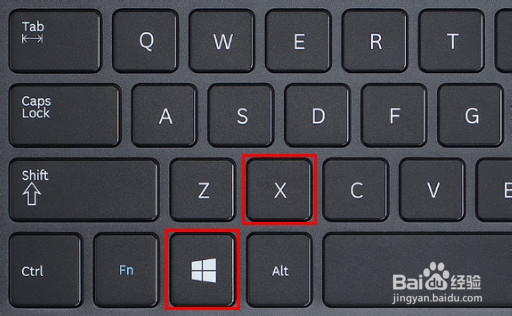
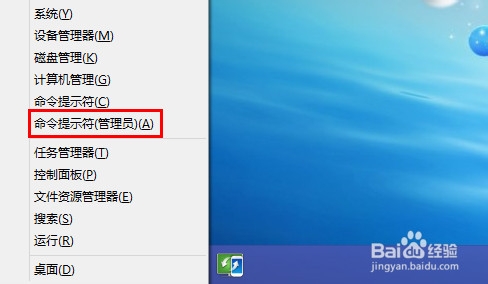
2.
此时会打开“管理员:命令提示符”窗口,如下图:
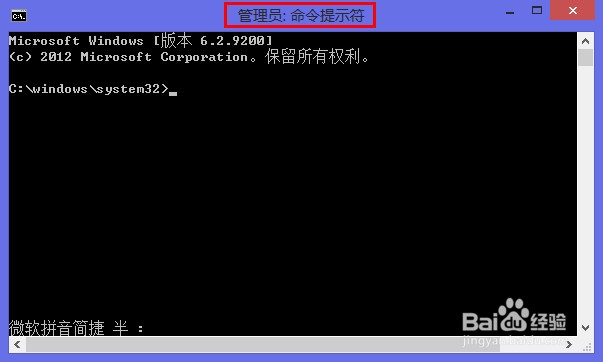 3. 在命令提示符中输入“netsh
3. 在命令提示符中输入“netsh
wlan set hostednetwork mode=allow ssid=无线名字
key=密码”,此处的无线名字和密码分别以“samsung”和“12345678”为例,用户可自行设置(用户安全密钥应为8到63个ASCII字符组成的字符串)。
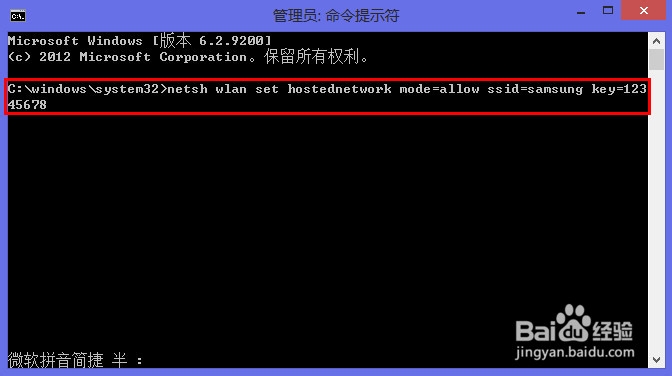 4.
4. 输入后按【Enter】确认,即可出现如下提示:

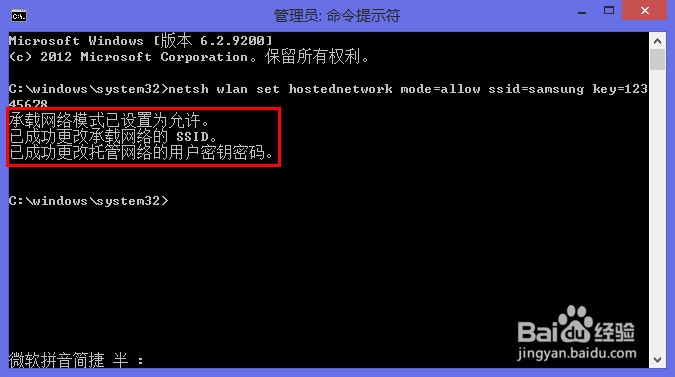 5. 继续输入命令“netsh wlan
5. 继续输入命令“netsh wlan
start hostednetwork”启用承载网络。
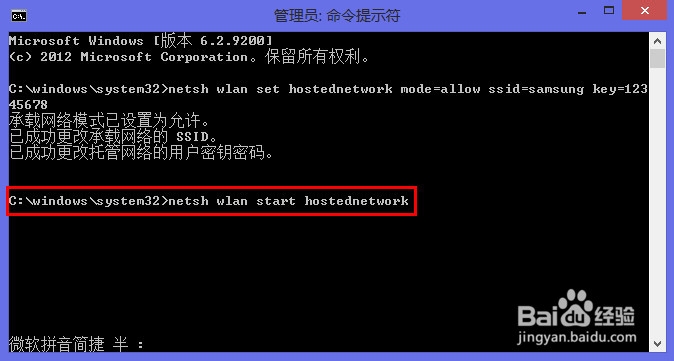 6.
6.
输入后再次按【Enter】键确认,此时会提示“已启动承载网络”。

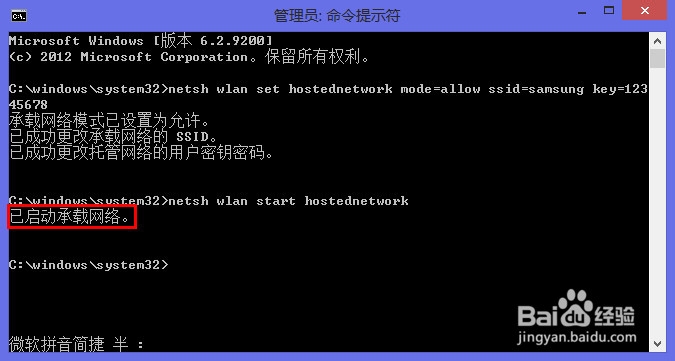
其次设置无线网络共享
1.
按键盘的【WIN】 【X】组合键打开高级管理工具,选择【控制面板】。
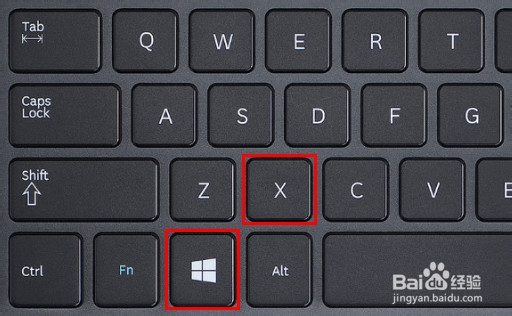
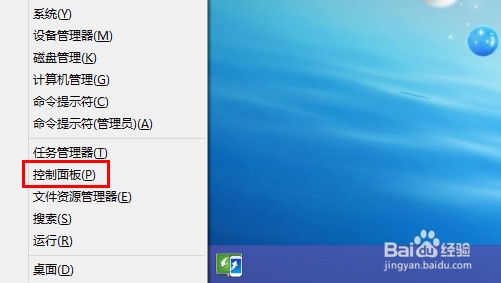
2.
在控制面板中选择【网络和Internet】。
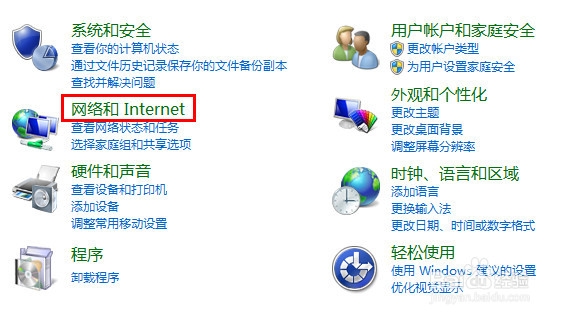
3. 点击右侧的【网络和共享中心】。
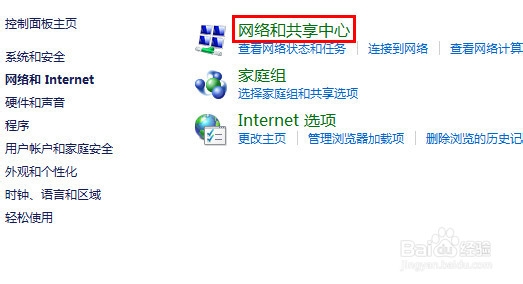
4. 选择左侧的【更改适配器设置】。 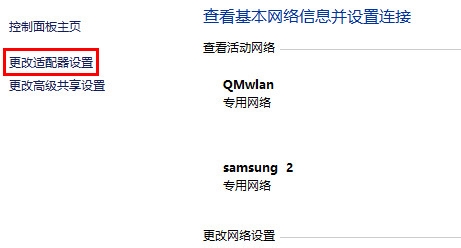
5.
此时即可看到虚拟出来的网络连接“本地连接*13”,如下图:
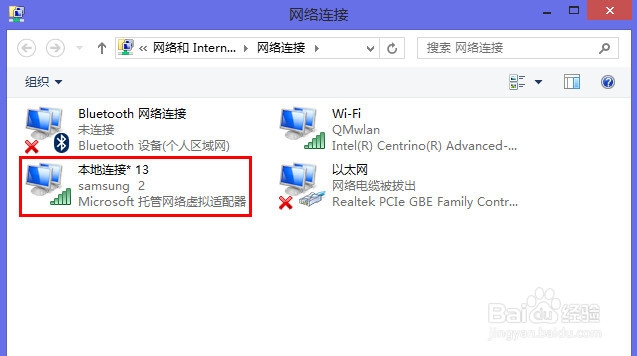
6.
使用鼠标右键点击【Wi-Fi】,选择【属性】。

7. 在Wi-Fi属性中,点击【共享】。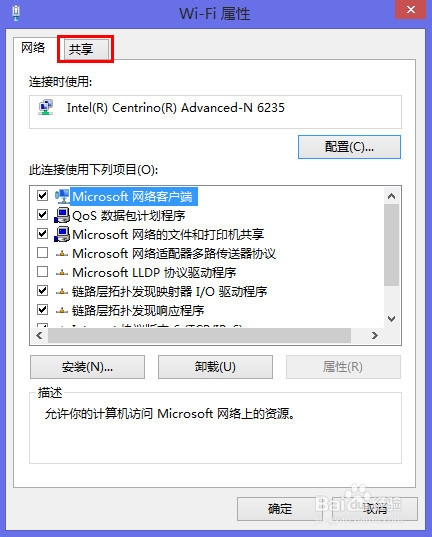 8.
8.
将“允许其他网络用户通过此计算机的Internet连接来连接(N)”打钩
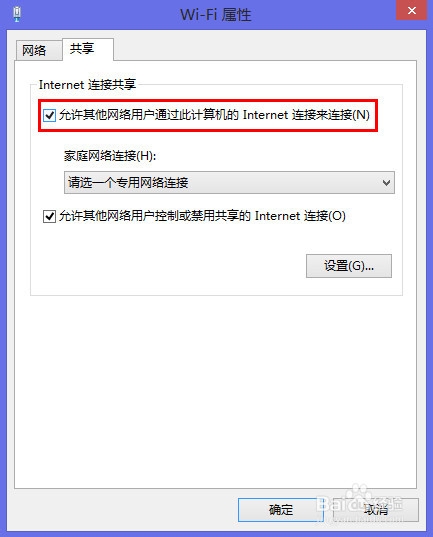
9. 然后选择【本地连接*13】。
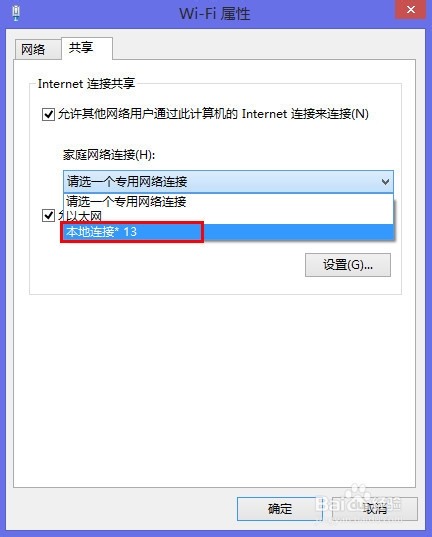 按照以上方法设置完毕后,即可实现使其他带有无线的设备通过WiFi搜索并连接到笔记本共享上网。
按照以上方法设置完毕后,即可实现使其他带有无线的设备通过WiFi搜索并连接到笔记本共享上网。
以上方法由办公区教程网编辑摘抄自百度经验可供大家参考!
相关文章